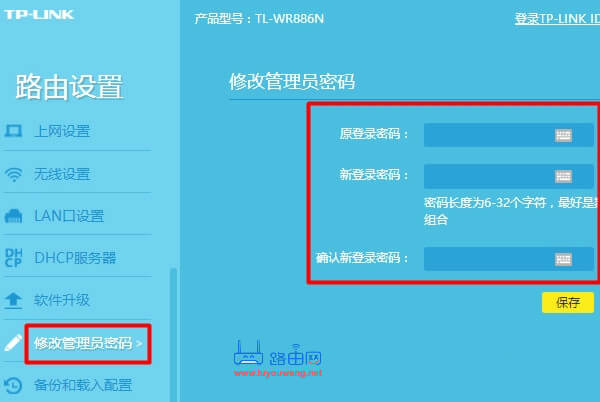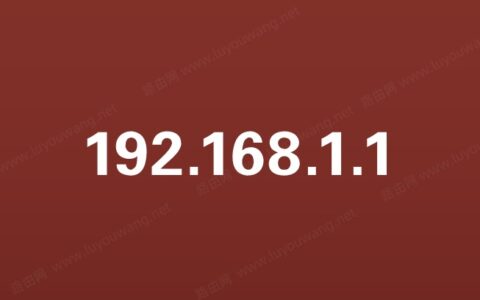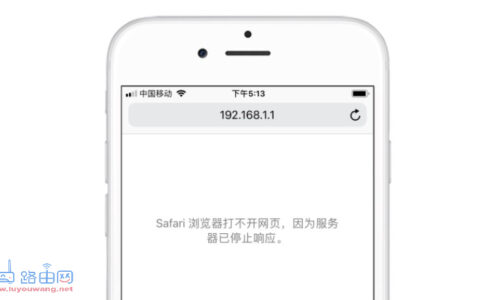192.168.1.1是很多老款路由器使用的登录设置地址,并且默认的登录账户名与密码都是admin,建议用户修改192.168.1.1默认登录密码。因为使用默认密码的话,连接上该路由器的使用都能打开192.168.1.1路由器管理后台修改路由器,比如修改上网参数、设置限速、拉黑设备、修改wifi密码等,影响使用。

现在很多新款的路由器都是使用自家特定的网址来代替192.168.1.1,原因是光猫的登录地址也是192.168.1.1,用户在打开192.168.1.1的时候可能会是光猫登录页面,而不是路由器登录页面。
比如TP-LINK路由器使用的是tplogin.cn作为管理页面地址(作用等同于192.168.1.1,用户也可以使用IP地址192.168.1.1打开),而且新款的路由器都没有设置默认登录密码,登录路由器管理员密码是由用户第一次设置路由器的时候创建的。也有不少路由器有选项,把路由器登录密码同时设置为wifi密码。
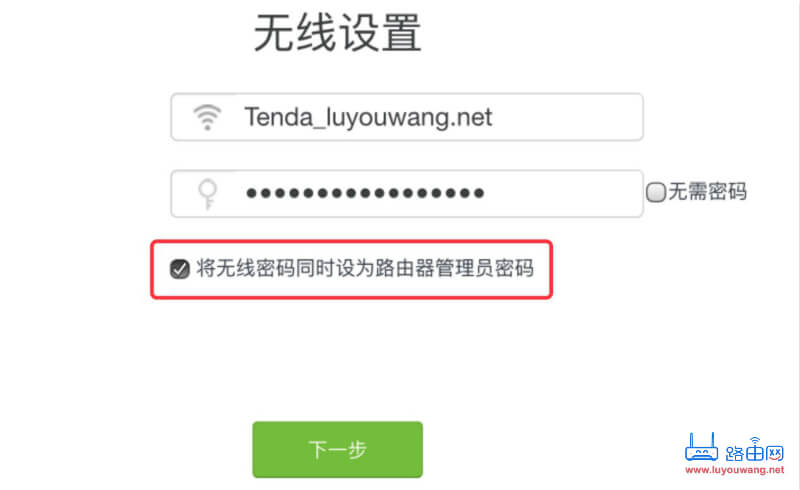
下面以用户数最多的TP-LINK路由器为例,解答如何通过192.168.1.1设置和修改路由器密码。
1、打开浏览器,在浏览器顶部的地址栏里输入192.168.1.1 安然按“回车键”打开192.168.1.1登录页面。
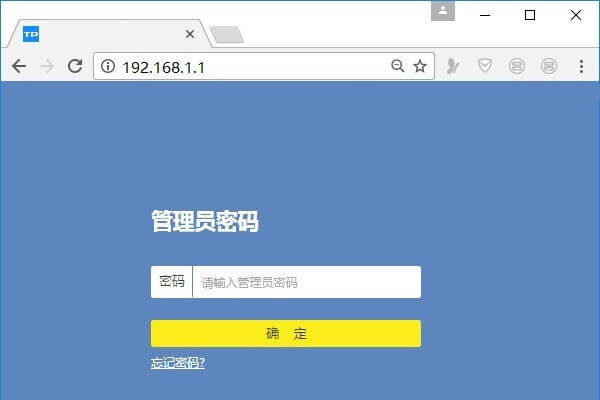
2、打开192.168.1.1登录页面入口后,输入该路由器正确的管理员登录密码。
3、进入到路由器设置界面后,找到「无线设置」或者「WiFi设置」即可修改wifi密码。
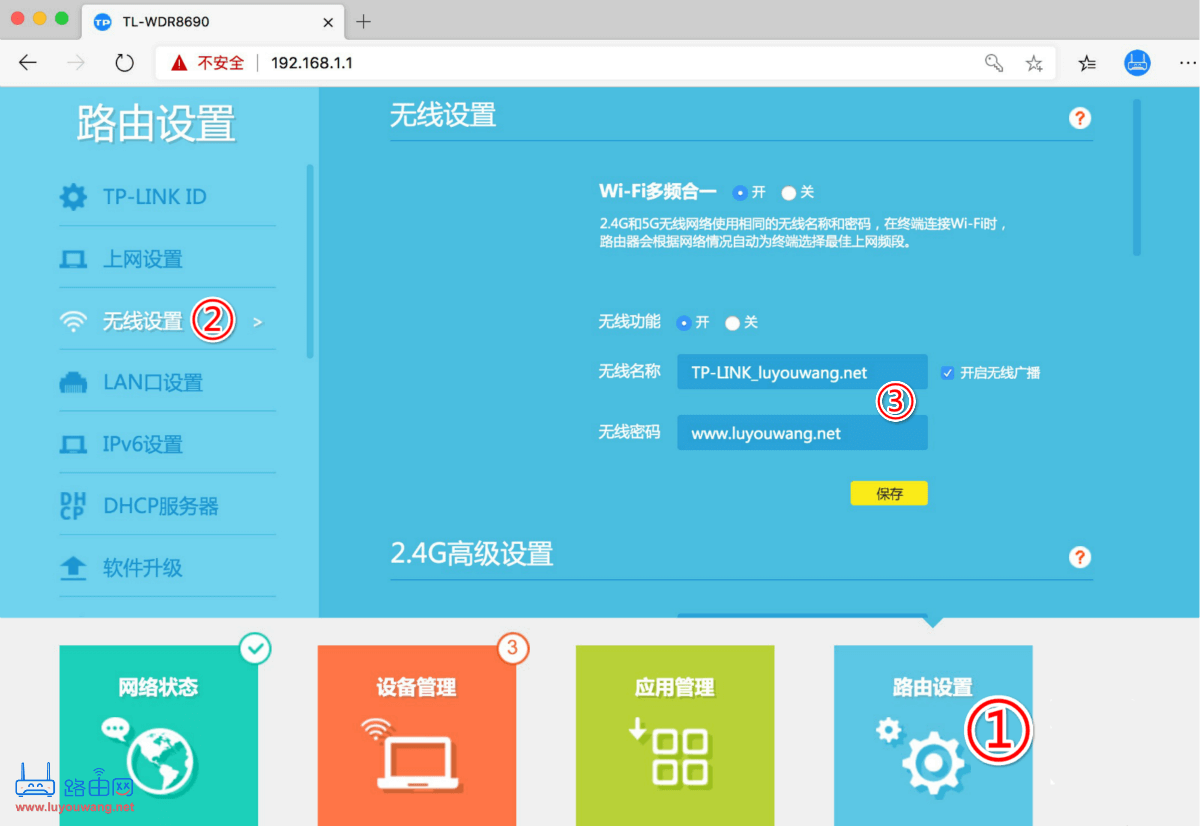
4、在「路由设置」里点击「修改管理员密码」即可修改路由器登录密码。